Завдання 12. Налаштування типів автентифікації
1. Мета завдання
- Виконання цього завдання має на меті:
-
-
Навчити змінювати тип автентифікації для надавачів послуг.
-
2. Передумови
-
Перед налаштуванням автентифікації завантажте архів із тестовими ключами для автентифікації:
test-certificatesqa_2024.zip. -
Ознайомтеся з документами:
3. Загальний опис
Платформа дозволяє адміністраторам налаштувати тип автентифікації для надавачів послуг, зокрема Платформа підтримує наступні налаштування:
-
Перший тип автентифікації — IIT-Віджет, який встановлено за замовчуванням. Цей тип призначений для автентифікації надавачів послуг за допомогою КЕП на формі входу до Кабінету користувача.
-
Другий тип автентифікації — id.gov.ua. Цей тип призначений для автентифікації надавачів послуг за допомогою зовнішнього постачальника ідентифікаційних даних на формі входу до Кабінету користувача.
| Одночасно користувачі Кабінету зможуть використовувати лише один встановлений тип автентифікації (або IIT-віджет, або id.gov.ua), але налаштування реєстру можуть співіснувати разом для обох типів. |
4. Процес виконання завдання
4.1. Налаштування реєстру
Для налаштування реєстру виконайте наступні кроки:
Ідентифікатор клієнта та Клієнтський секрет — це дані, які ви отримаєте після укладення договору на використання тестового середовища test.id.gov.ua.
|
-
В редагуванні реєстру оберіть налаштування Автентифікація надавача послуг і виконайте зміну типу автентифікації на
id.gov.ua.-
Вкажіть тип автентифікації:
Реєстрова інтеграція з id.gov.ua. -
Посилання на віджет:
https://test.id.gov.ua/?auth_type=dig_sign. -
Ідентифікатор клієнта (client_id):
17f33242543e4340b690391d6f1d1813 -
Клієнтський секрет (secret):
25f08bf5ad8a8455830f6ef6a20bf0aa427a5e88 -
Ключ шифрування: оберіть ключ
idgovua.
Дані надані виключно для прикладу. Реальні client_idтаsecretви можете отримати при реєстрації в системі ICEI (при укладенні договору приєднання або при налаштуванні тестового підключення). Детальний опис функціональності доступний за посиланням.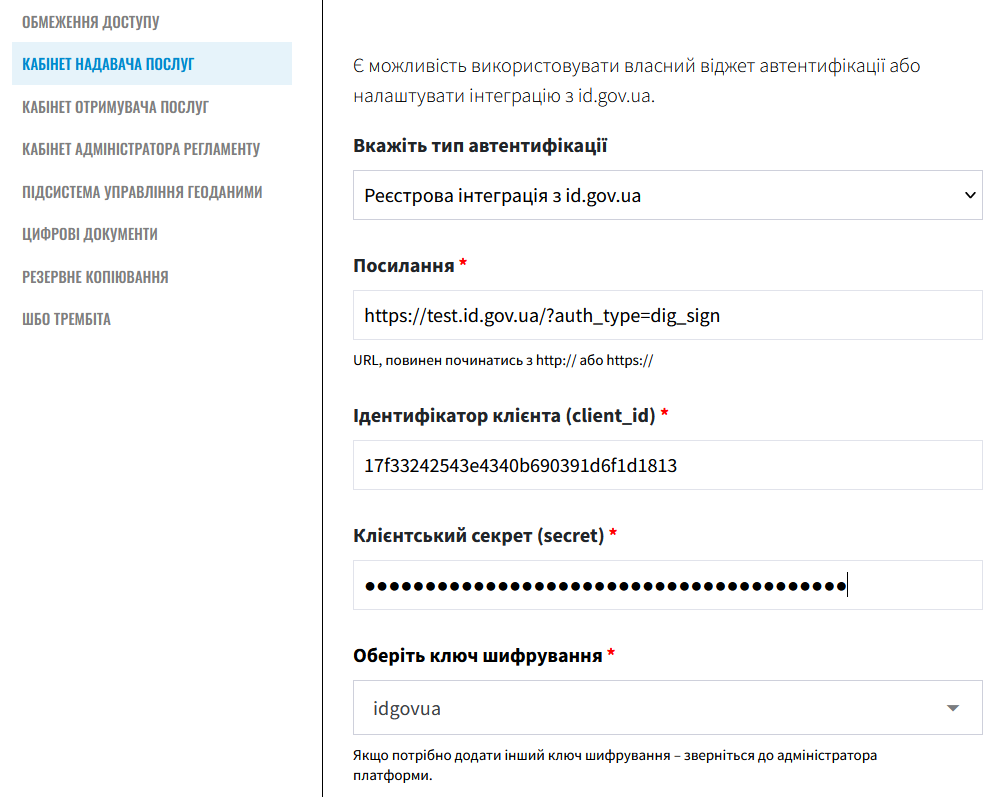
-
-
Підтвердьте зміни та дочекайтеся завершення Jenkins-пайплайну MASTER-Build-
<registry-name>із результатомSUCCESS. Він застосовує параметри заданої конфігурації для типу автентифікації. (див. пункти 3.2.3-3.2.8 інструкції Налаштування автентифікації надавачів послуг).
4.2. Створення користувача у Keycloak
Для того, щоб користувач мав змогу автентифікуватися у Кабінеті користувача (надавача послуг), потрібно створити цього користувача у Сервісі управління користувачами та ролями (Keycloak).
| Детальний опис процесу створення користувачів див. у розділі Створення користувача у системі. |
Щоб створити користувача у реєстрі, виконайте наступні кроки:
-
Перейдіть до Keycloak-реалму
<registry-name>-officer-portal, створіть користувача та використайте наступні дані:-
Username:
ТЕСТ Юридична Особа -
Email: test@test.com
-
First Name:
Юридична -
Last Name:
Особа
-
-
Призначте роль
officer.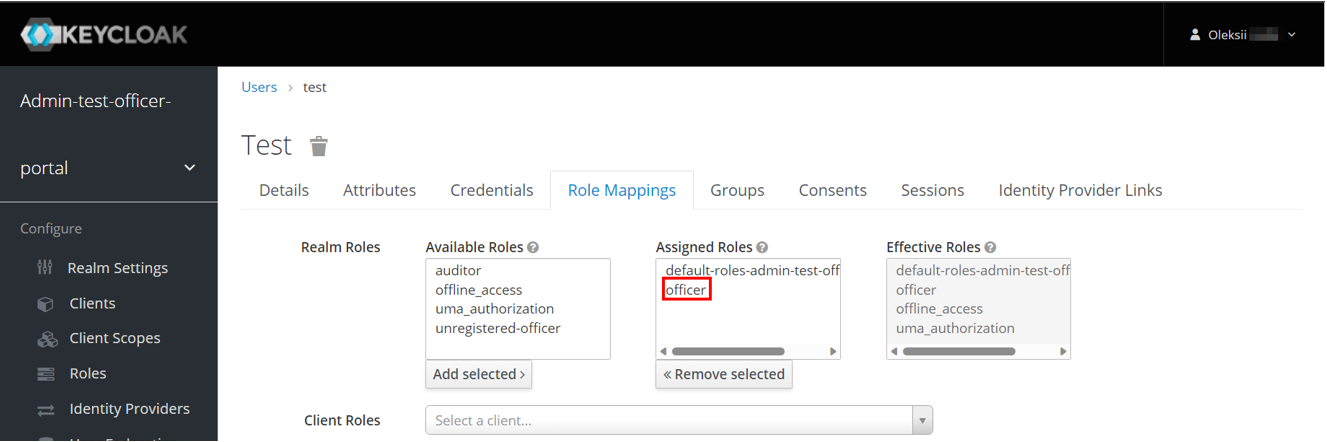
-
Додайте наступні атрибути на вкладці Attributes:
-
drfo—5544332211; -
edrpou—12345678; -
fullName—Юридична Особа.Ключі можуть періодично оновлюватися. Тестові ключі можна завантажити на сторінці https://id.gov.ua/connectqa. Використовуйте ключ Юридична особа (з посадою) та візьміть дані звідти. Атрибут drfo— це поле РНОКПП.Перед тим, як вставляти дані у fullName, видаліть значенняТЕСТ. Наприклад: при отриманні значенняTЕСТ Юридична особа, видаліть значенняТЕСТ. У результаті ви маєте отримати наступну назву:Юридична особа.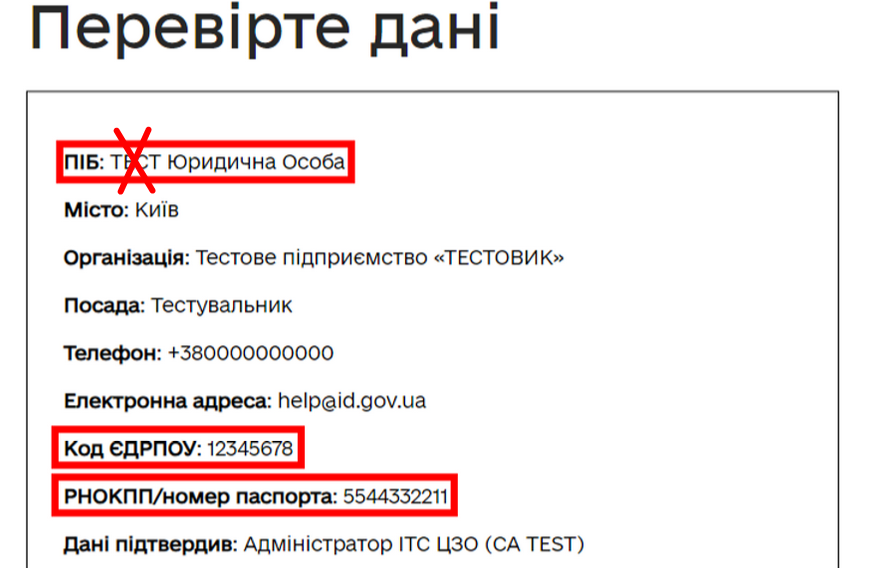
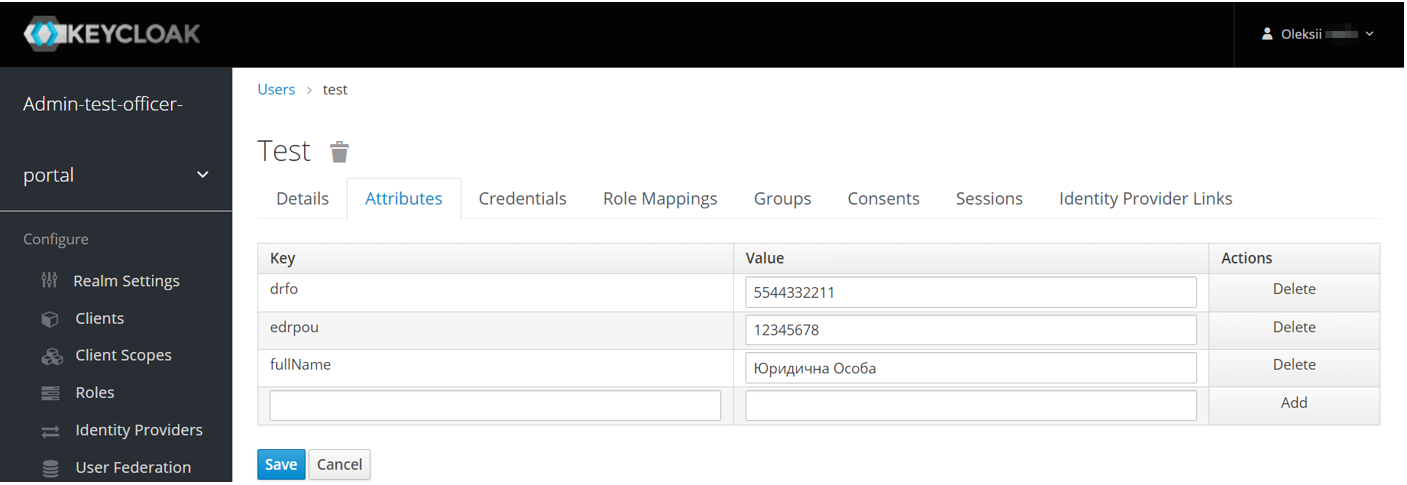
-
| Результатом буде додавання користувача у Сервіс управління користувачами та ролями (Keycloak) зі встановленими атрибутами автентифікації. |
4.3. Перевірка автентифікації за допомогою id.gov.ua
Для перевірки автентифікації виконайте наступні кроки:
-
Перейдіть до .

-
Увійдіть до Кабінету користувача.
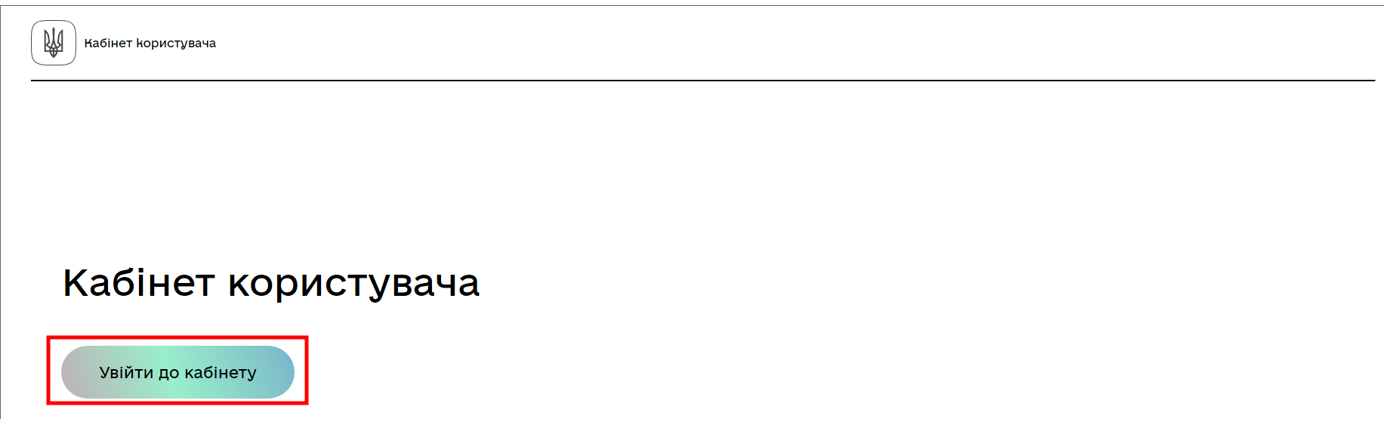
-
Оберіть Увійти за допомогою електронного підпису.
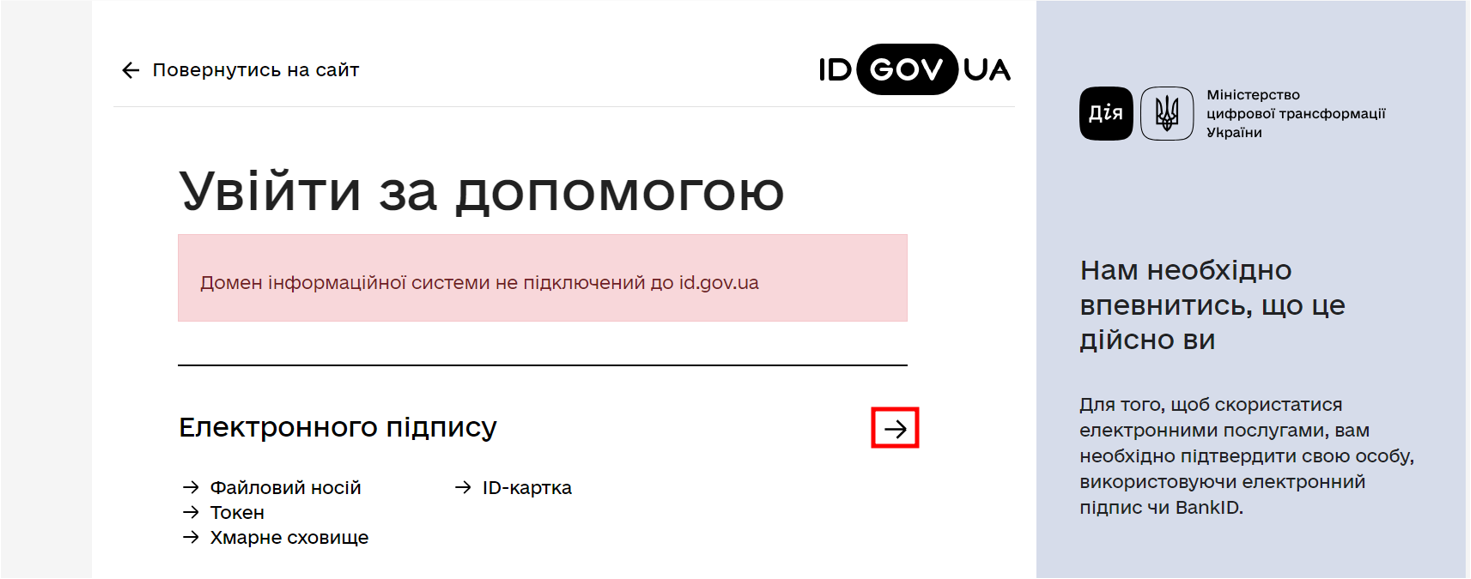
Червоне інформаційне вікно з повідомленням Домен інформаційної системи не підключений до id.gov.ua— це очікуваний результат, оскільки використовується тестовий майданчикtest.id.gov.ua, а не промисловийid.gov.ua. -
Використайте наступні дані для автентифікації:
-
Тип:
Файловий носій; -
Ключ:
Key-6.datіз папкиЮридична особа (з посадою)із попередньо завантаженого архіву (див. розділ Передумови, крок 1); -
Пароль:
12345.
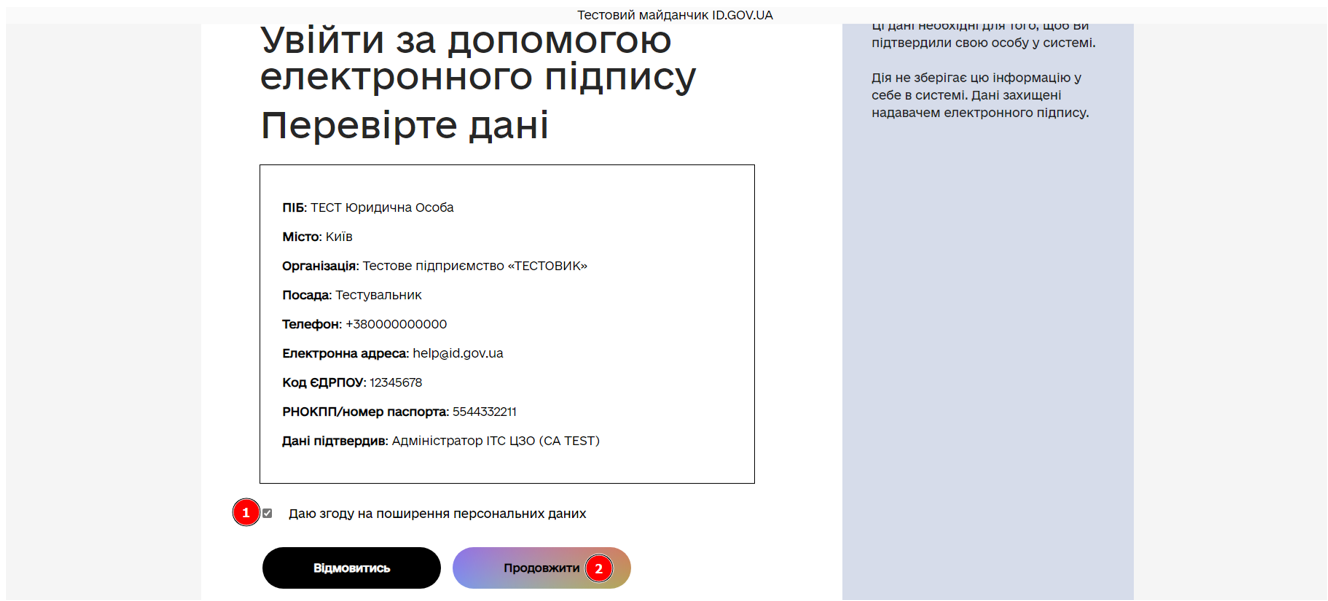
-
|
Результатом виконання цього завдання буде успішна автентифікація за допомогою інтегрованої системи електронної ідентифікації (ІСЕІ) ID.GOV.UA — лише у випадку формування домену та отримання реальних даних від ІСЕІ. Детальний опис функціональності доступний за посиланням. 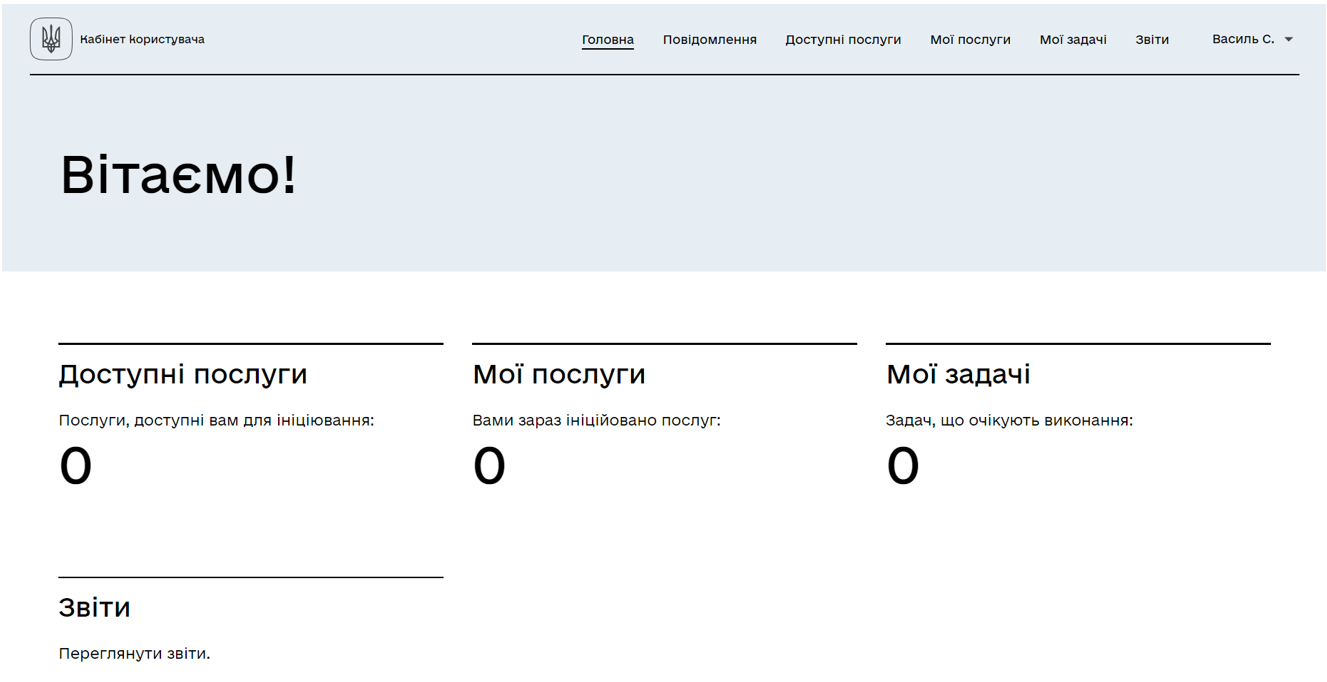
|